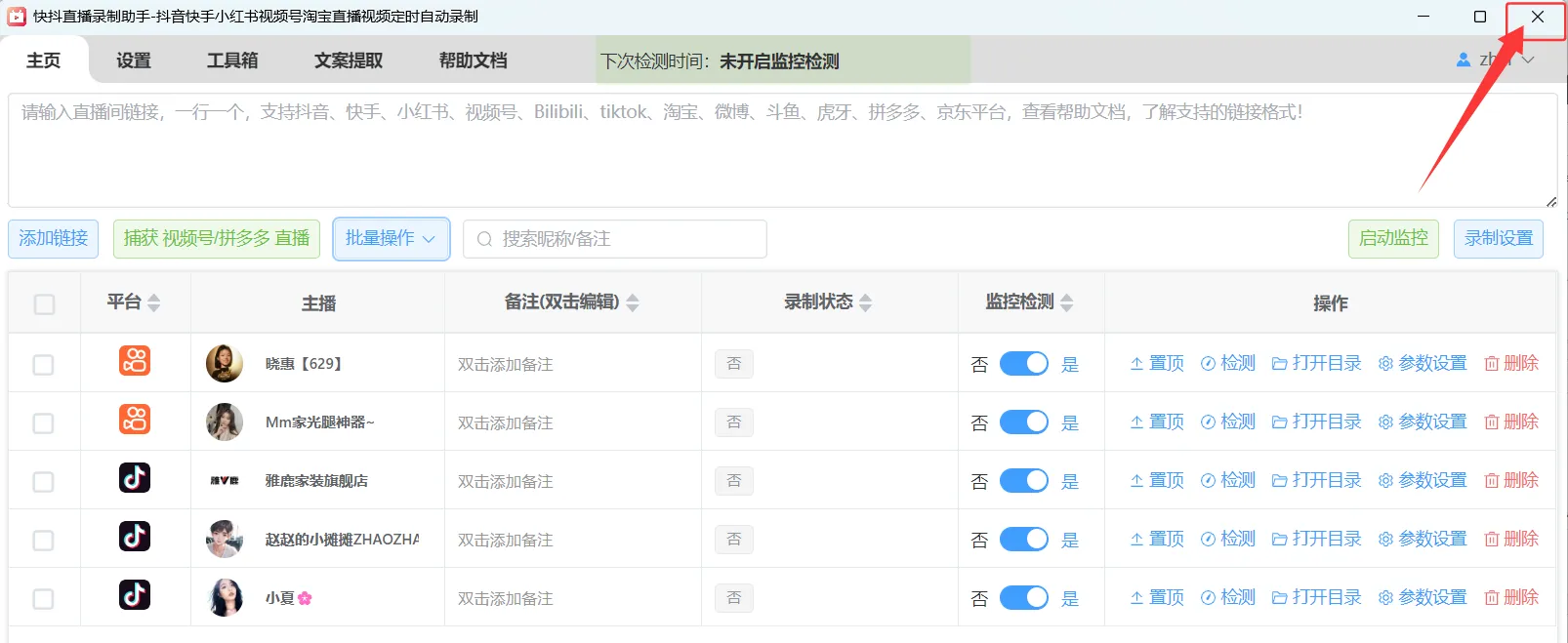快抖直播录制助手在点击窗口右上角的关闭按钮后会最小化到任务栏里,你可以在电脑任务栏右下角找到它的图标,在图标上点击右键,显示出右键菜单,点击菜单上的退出即可完全关闭快抖直播录制助手。
如果你在右下角没有看到它的图标,可以在任务栏点击显示隐藏的图标按钮,在隐藏的图标里找到软件图标,同样点击鼠标右键,然后点击退出菜单即可。
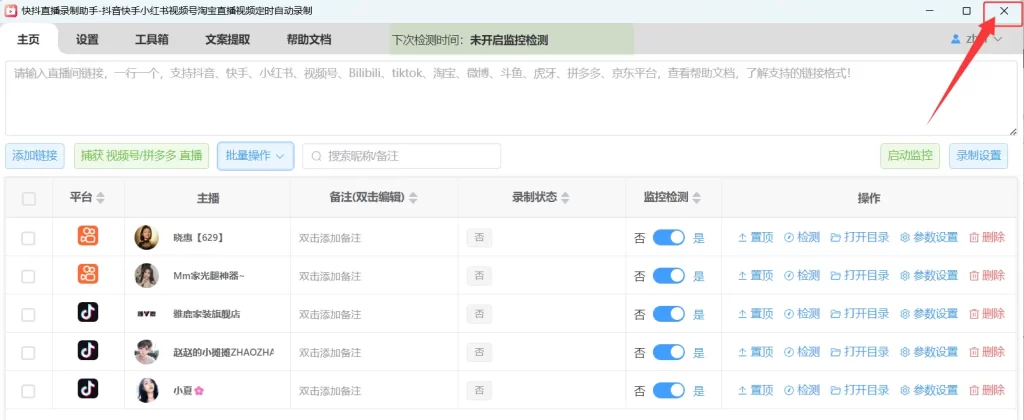
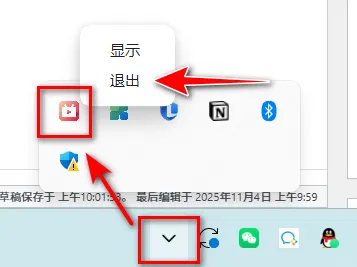
为什么点击软件右上角的关闭按钮软件没有退出
快抖直播录制助手是用于直播录制的软件,一般的直播间直播时长都是1-2个小时的时长,为了防止用户误触关闭按钮结束录制,同时为了避免占用用户电脑的屏幕空间,保持后台运行。软件点击关闭按钮会自动最小化到后台运行,保持录制的安静和稳定性。
快抖直播录制助手正确的退出方式
为了保证录制文件正常结束,建议在关闭软件前先停止监控,停止所有录制的直播间之后再关闭软件退出。
可勾选所有直播间,然后使用批量菜单里的批量停止按钮,手动停止所有录制的直播间。
如果录制的时间比较久,进行停止操作后等1-2分钟,让录制文件可以完成写入操作。所有操作结束后再关闭软件。
在任务栏图标点击右键退出菜单,软件也会自动停止所有录制的文件后再退出,一切的处理逻辑都是为了保证录制文件的正常结束,避免录制文件打不开。
常见错误与避免
- 直接在任务管理器中关闭软件
直接在任务栏里关闭软件,属于强制关闭软件,会导致正在录制的直播文件强制结束,损毁录制文件,导致文件时长不对、录制的文件打不开等问题,应当避免强制结束软件。 - 未结束录制就拷贝移动录制文件
录制文件在录制的过程中是持续写入的,不能移动。而且在录制结束前也不建议拷贝录制文件,直接拷贝未写入完成的文件,文件很可能打不开或者录制不完整。如果需要边录制边处理,可以使用分段录制,半小时分一个片段,在一个片段写入结束后可以拷贝进行处理,不影响后续片段的写入。
总结
快抖直播录制助手点击软件的关闭按钮会进行后台运行,如需完全退出可点击任务栏图标,点击右键菜单来退出,不可强制在任务管理器中关闭软件。有关软件的更多使用说明,可前往快抖直播录制助手主页进行查看